Как исправить, что заметки Instagram не отображаются (простые исправления)
Опубликовано: 2024-02-07В этой статье вы познакомитесь с самыми быстрыми и простыми способами решения проблемы исчезновения заметок в Instagram.
Instagram – это социальная сеть, которая не нуждается в представлении. У него более 2,4 миллиарда пользователей благодаря его безупречным функциям, таким как заметки, которые позволяют оставлять короткие сообщения своим близким. Однако недавно пользователи сообщили о досадной проблеме, когда функция заметок Instagram не отображается.
Вы испытываете подобную ситуацию? Если да, то вы попали в нужное место. В этой статье вы найдете наилучшие возможные решения этой досадной проблемы. Однако, прежде чем обсуждать, как решить эту проблему, важно понять, что могло стать причиной ее решения, чтобы лучше ее решить.
Почему не отображаются заметки в Instagram
Заметки Instagram могут не отображаться в одном аккаунте по одной из следующих причин.
- Временные ошибки
- Устаревшее приложение
- Функция недоступна в вашем регионе.
Узнав возможные причины, по которым вы не можете получить доступ к заметкам Instagram, давайте узнаем, как решить проблему.
Исправления для заметок Instagram, которые не отображаются
Вы можете применить следующие способы получения заметок Instagram, если эта функция не отображается в вашем приложении.
Исправление 1: включите статус активности
Статус активности позволяет вашим подписчикам знать, когда вы активны в Instagram. Многие пользователи сообщают, что включение этой функции решило проблему, в заметках Instagram не отображается проблема. Следовательно, вы можете выполнить следующие шаги, чтобы включить статус активности.
- Для начала запустите приложение Instagram.
- Во-вторых, коснитесьзначка профиля, доступного в правом нижнем углу.
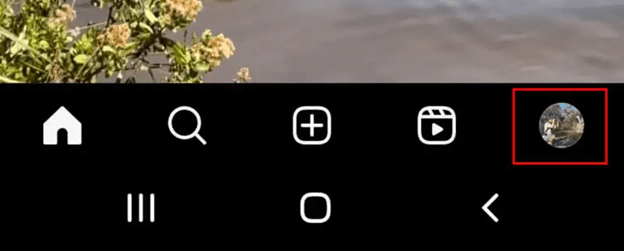
- Теперь выберитетри горизонтальные полосы в правом верхнем углу.
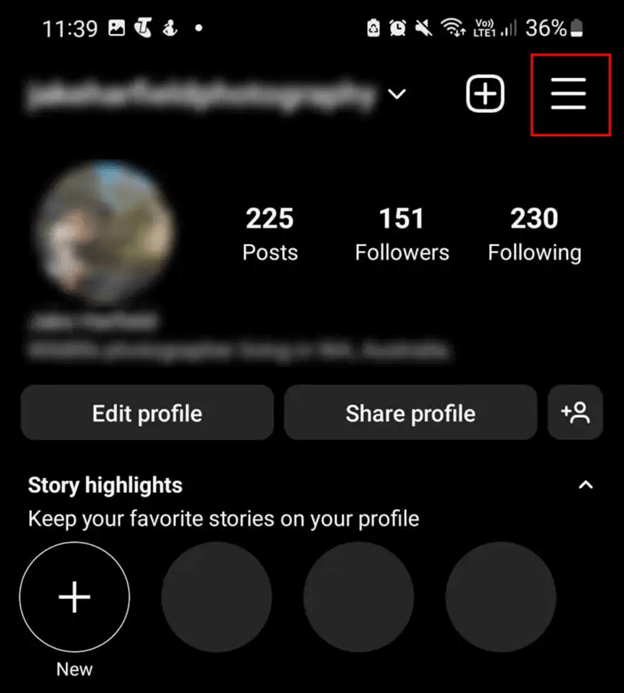
- Теперь выберите опцию«Настройки и конфиденциальность» .
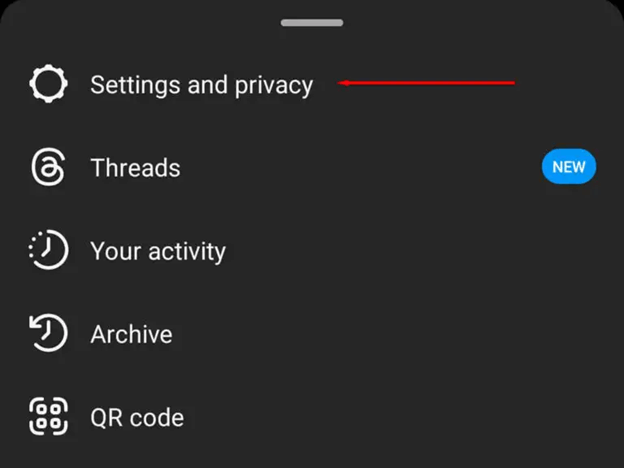
- Выберите«Сообщения и ответы на истории».

- Теперь нажмите на опцию «Показать статус активности».
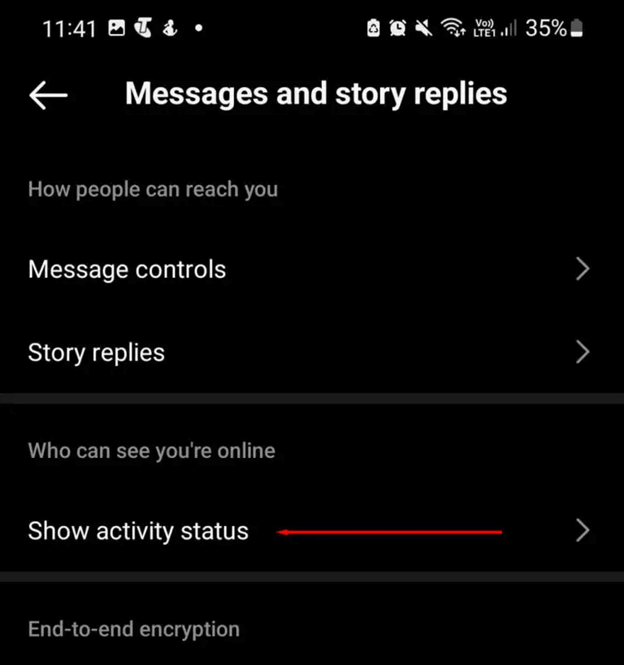
- Наконец, включите опцию«Показать статус активности» .
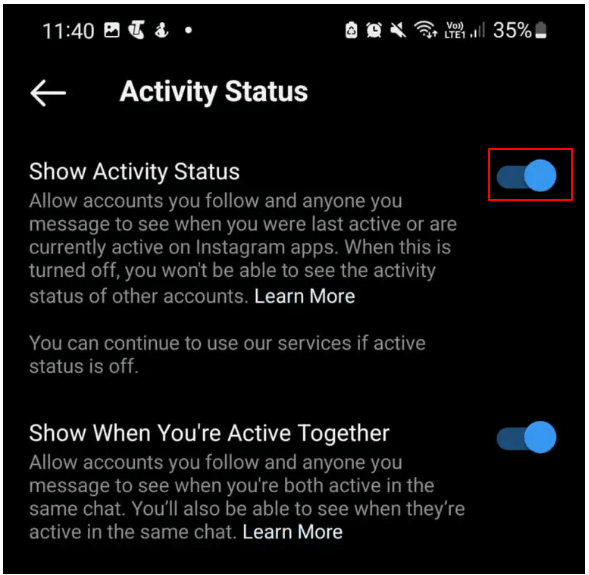
Читайте также: Законен ли адрес «[email protected]» и как это предотвратить в Instagram
Исправление 2. Перезапустите приложение Instagram.
Перезапуск приложения исправляет случайные ошибки, которые могут быть причиной исчезновения функции заметок Instagram. Следовательно, вы можете перезапустить приложение, чтобы устранить проблему. Если вы пользователь iPhone, проведите пальцем вверх, чтобы просмотреть активные приложения, а затем проведите пальцем вверх по Instagram. Пользователи Android могут нажать кнопку«Недавние приложения» , а затем провести пальцем по приложению Instagram, чтобы закрыть его.
Решение 3. Составьте список близких друзей
Функция заметок Instagram и список близких друзей связаны друг с другом. Следовательно, отсутствие списка близких друзей может быть причиной того, что эта функция не отображается. Таким образом, вы можете следовать приведенным ниже инструкциям, чтобы создать список.
- Для начала запустите приложение Instagram .
- Во-вторых, нажмите на значок профиля.
- Нажмите на значок меню.
- Теперь вы можете выбрать «Близкие друзья».
- Выберите людей, которых хотите добавить в список близких друзей.
- Наконец, вы можете нажать «Готово».
Исправление 4. Обновите приложение Instagram.
Обновление приложения Instagram — это простое решение многих проблем, таких как неправильная загрузка ленты Instagram или отсутствие функции заметок в Instagram. Следовательно, вы можете обновить приложение, посетив соответствующий магазин приложений на своем устройстве и выбрав опцию загрузки/обновления приложения.
Исправление 5. Попробуйте переключиться на бизнес- или профессиональный аккаунт.
Переход на профессиональную учетную запись Instagram — еще один проверенный способ вернуть функцию заметок. Вот как это попробовать.

- Для начала нажмите на значок фотографии профиля .
- Во-вторых, выберите три линии в правом верхнем углу.
- Теперь выберите «Настройки» из доступных вариантов.
- Нажмите на опцию «Учетная запись» .
- Прокрутите вниз до параметра «Переключить профессиональную учетную запись» и нажмите на него.
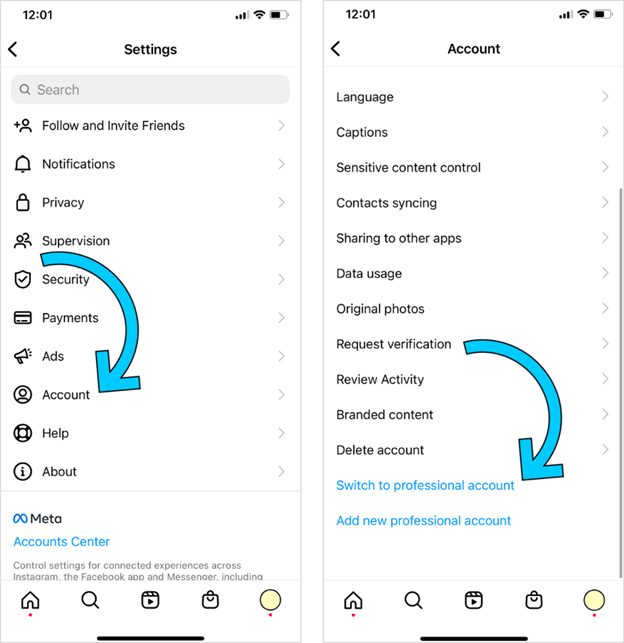
- Наконец, вы можете следовать инструкциям на экране, чтобы изменить свою учетную запись на профессиональную. Вы можете вернуться к личному аккаунту, повторив описанные выше действия после решения проблемы.
Читайте также: Как исправить неработающую музыку в Instagram
Исправление 6. Выгрузите приложение Instagram (для пользователей iPhone)
Пользователи iPhone могут отключить приложение Instagram, чтобы исправить распространенные проблемы, подобные той, с которой вы столкнулись. Следовательно, если вы являетесь пользователем iPhone, вы можете предпринять следующие шаги, чтобы выгрузить и переустановить приложение Instagram.
- Сначала зайдите внастройки вашего телефона.
- Во-вторых, нажмите «Общие настройки».
- Выберите «Хранилище iPhone» из доступных общих настроек.
- Найдите Instagram в хранилище iPhone и нажмите на него.
- Теперь выберите опцию «Выгрузить приложение» .
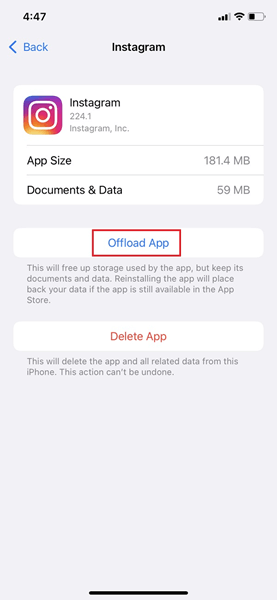
- Наконец, выберите«Переустановить приложение».
Исправление 7: удалите и переустановите Instagram
В то время как пользователи iPhone могут выгрузить приложение, чтобы решить проблему, пользователи Android могут удалить и переустановить его. Просто выполните поиск Instagram в магазине Play Store, удалите приложение и установите его снова из магазина.
Исправление 8: очистите кеш Instagram
Накопленный кеш может быть причиной того, что Instagram не показывает заметки в одном аккаунте. Следовательно, вы можете предпринять следующие шаги, чтобы удалить кеш приложения.
Очистка кэша Инстаграм на iOS
- Сначала запустите настройки iOS.
- Во-вторых, выберите Общие настройки.
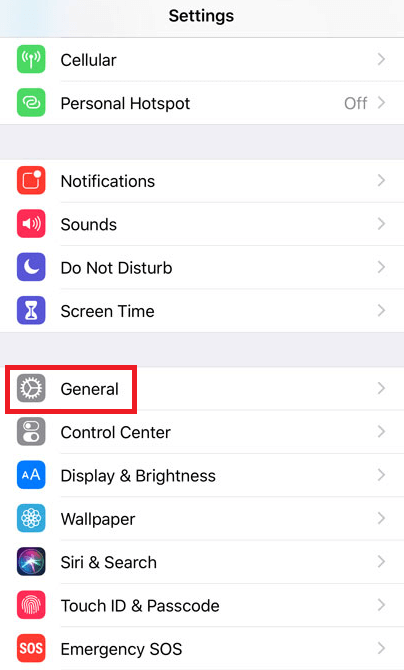
- Теперь перейдите вхранилище iPhone.
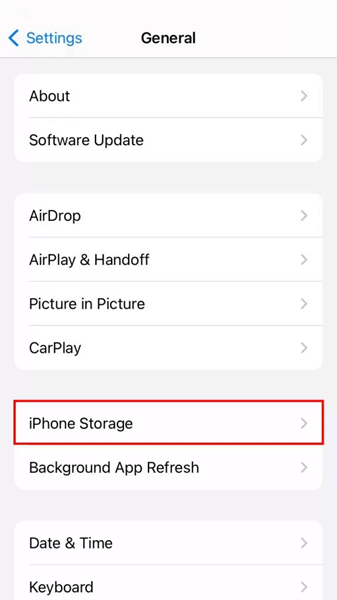
- Прокрутите список приложений вниз и выберитеInstagram.
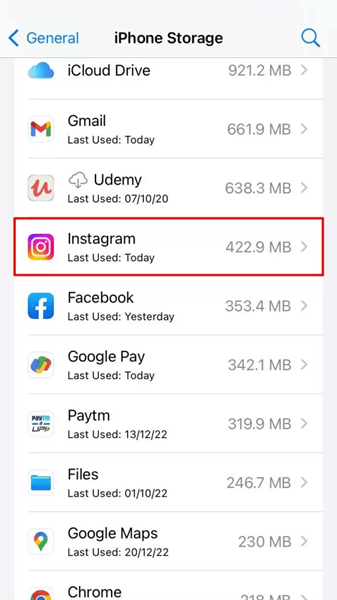
- Выберите опцию«Удалить приложение» или «Выгрузить приложение».
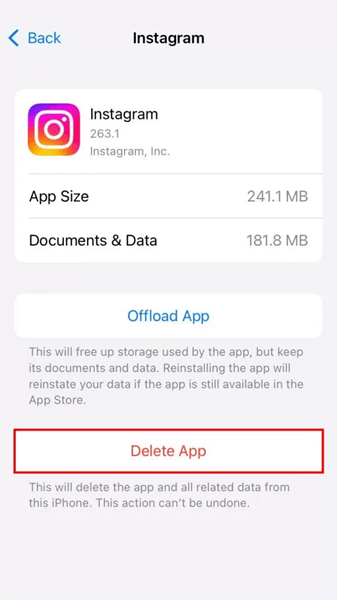
- Нажмите на«Удалить приложение» , чтобы подтвердить свое действие.
- Наконец, после удаления или выгрузки приложения из App Store переустановите его.
Очистка кэша Инстаграм на Android
- Сначала откройте настройки Android.
- Во-вторых, выберите «Диспетчер приложений» или «Приложения»в зависимости от вашего устройства.
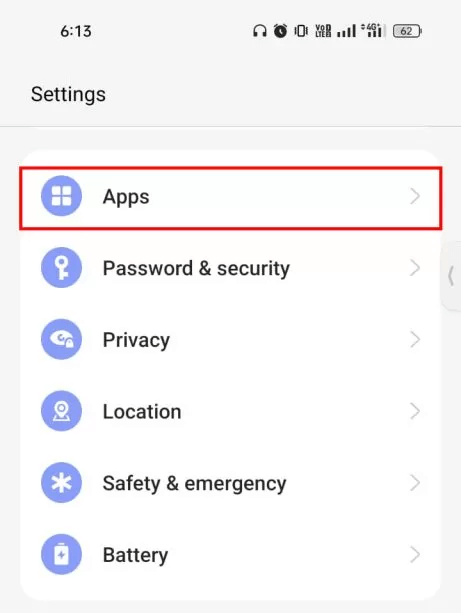
- Найдите и коснитесьInstagram.

- Теперь выберите«Хранилище и кэш» или «Хранилище»на экране «Информация о приложении».
- Нажмите на опцию«Очистить кеш» .
- Наконец, нажмите «ОК» , чтобы удалить кеш Instagram.
Читайте также: Исправлено: мы ограничиваем частоту использования Instagram | Ошибка лимита Instagram
Исправление 9. Попробуйте обратиться в службу поддержки Instagram.
Если приведенное выше решение не решает вашу проблему, вы можете обратиться в службу поддержки Instagram, чтобы решить вашу проблему. Вот шаги, которые помогут это сделать.
- Для начала запустите Instagram и выберите изображение своего профиляв правом нижнем углу.
- Теперь выберите опцию«Меню» (три горизонтальные полосы в правом верхнем углу).
- Нажмите на опцию «Настройки» .
- Выберите «Справка» из доступных вариантов.
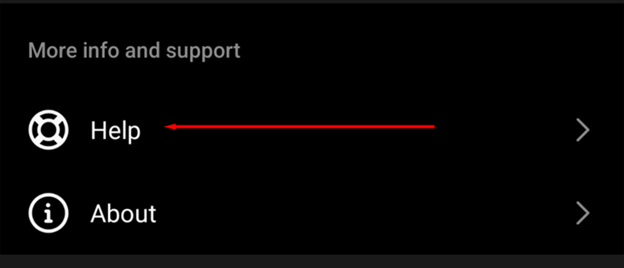
- Теперь вы можетесообщить о проблеме.
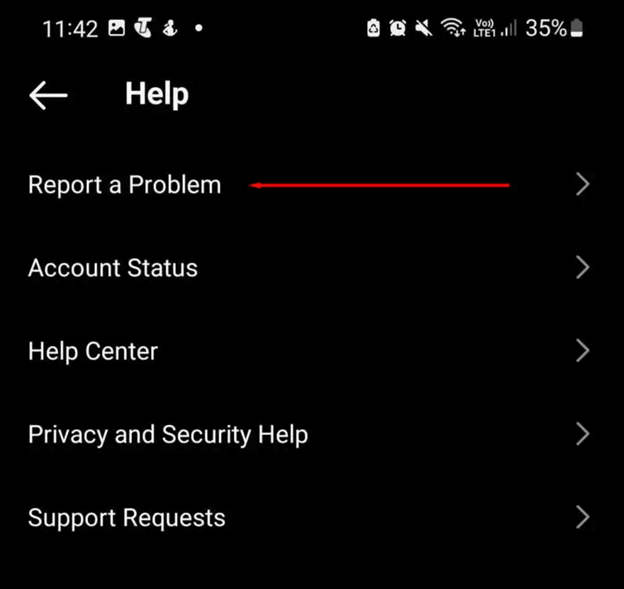
- Наконец, дайте подробное описание вашей проблемы, нажмите «Далее» и отправьте отчет.
Исправлено отсутствие отображения заметок в Instagram
В этой статье вы познакомились с лучшими способами вернуть функцию заметок в Instagram, если она не отображается. Вы можете последовательно пробовать приведенные выше решения, пока не придете к решению, устраняющему проблему. Если у вас есть вопросы или вам есть что сказать по поводу этой статьи, пожалуйста, оставьте нам комментарий без колебаний. Мы будем рады услышать ваше мнение.
